คุณเคยได้รับไฟล์บน iPhone ของคุณที่เพิ่งจะไม่เปิดหรือไม่? บางทีมีคนส่งอะไรบางอย่างทาง AirDrop หรืออีเมลหรือบางทีคุณอาจดาวน์โหลดจาก Safari และตอนนี้คุณกำลังจ้องมองไฟล์ที่มีส่วนขยายแปลก ๆ ที่ iOS ไม่รู้จัก คุณทำอะไรได้บ้าง? อ่านต่อไป ‘สาเหตุในคู่มือนี้ฉันจะแนะนำคุณถึงวิธีการเปิดไฟล์ที่ไม่รู้จักบน iPhone ทีละขั้นตอนโดยใช้คุณสมบัติในตัวและแอพของบุคคลที่สามที่เชื่อถือได้ ไม่ว่าจะเป็นเอกสารแปลก ๆ ไฟล์เสียงหรือที่เก็บถาวรที่ถูกบีบอัดมักจะมีวิธีการดูว่ามันเกี่ยวกับอะไร มาเริ่มกันเถอะ:
ขั้นตอนที่ 1 ลองเปิดไฟล์ที่ไม่รู้จักด้วยแอพไฟล์
สิ่งแรกที่คุณต้องทำคือคิดว่าไฟล์ที่ไม่รู้จักนั้นไม่เป็นที่รู้จักสำหรับ iPhone หรือคุณเท่านั้น 🙂เป็นเรื่องง่าย: เพียงลองเปิดไฟล์ที่ไม่รู้จักด้วยแอพไฟล์ของ iPhone ของคุณ
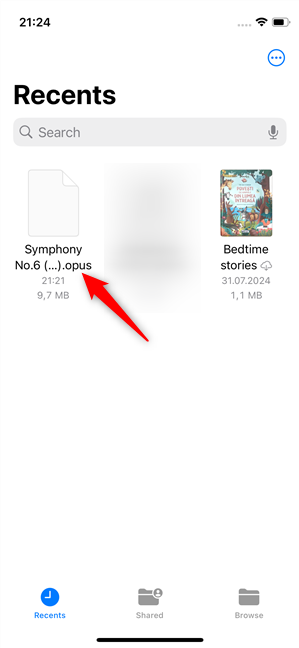
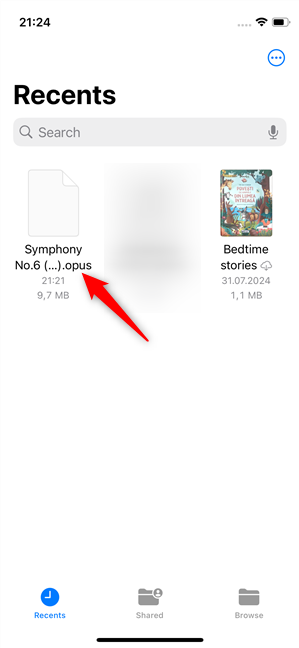
ค้นหาไฟล์ที่ไม่รู้จักบน iphone
แตะหนึ่งครั้งในไฟล์แอพไฟล์ หากไฟล์เปิดขึ้นยอดเยี่ยม-Mystery ได้รับการแก้ไข! หากคุณได้รับข้อผิดพลาดหรือไม่มีอะไรเกิดขึ้นเช่นในภาพหน้าจอด้านล่างให้ไปยังขั้นตอนต่อไป
ขั้นตอนที่ 2 ตรวจสอบประเภทไฟล์หรือส่วนขยาย
สิ่งต่อไปที่คุณต้องทำคือคิดว่าไฟล์ประเภทใดที่คุณกำลังติดต่อ นามสกุลไฟล์จะบอกคุณว่าแอพใดที่สามารถเปิดได้
เพื่อตรวจสอบประเภทไฟล์บน iPhone ของคุณกลับไปที่แอพไฟล์ เมื่อคุณพบแล้วให้แตะและค้างไว้ค้างไว้จนกว่าเมนูจะปรากฏขึ้น ในนั้นเลือกรับข้อมูลเพื่อดูรายละเอียดเกี่ยวกับไฟล์ที่ไม่รู้จัก
แตะและค้างไว้แล้วเลือกรับข้อมูล
คุณอาจเห็นบางอย่างเช่น. rar หรือ. opus.
ดูที่ส่วนขยายของไฟล์
บริการออนไลน์เช่นนี้: ตัวระบุไฟล์ trid ออนไลน์ .
ขั้นตอนที่ 3 ค้นหาแอปแอพสำหรับแอพที่เข้ากันได้
หาก iOS ไม่สามารถเปิดไฟล์ได้ นี่คือวิธี:
เปิด App Store.
เปิด App Store
ในแถบค้นหาพิมพ์ไฟล์ขยายไฟล์หรือคำอธิบาย ตัวอย่างเช่น RAR File Extension หรือ Opus File ตามที่ฉันทำในภาพหน้าจอด้านล่าง
ค้นหาแอพที่สามที่ไม่รู้จัก บทวิจารณ์
ในกรณีของฉันฉันตัดสินใจแล้ว: เครื่องเล่นสื่อ VLC ความสูง=”648″src=”https://windows.atsit.in/th/wp-content/uploads/sites/25/2025/05/e0b8a7e0b8b4e0b898e0b8b5e0b980e0b89be0b8b4e0b894e0b984e0b89fe0b8a5e0b98ce0b897e0b8b5e0b988e0b984e0b8a1e0b988e0b8a3e0b8b9e0b989e0b888-1.png”> 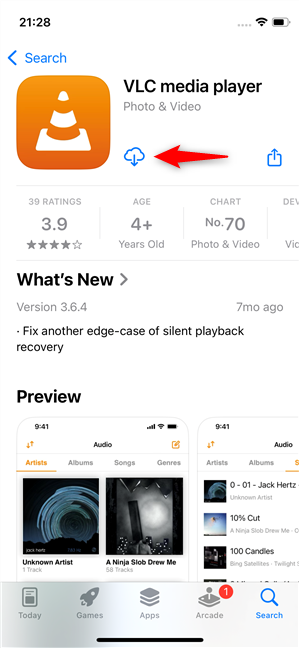
ติดตั้งแอพ
ความสูง=”648″src=”https://windows.atsit.in/th/wp-content/uploads/sites/25/2025/05/e0b8a7e0b8b4e0b898e0b8b5e0b980e0b89be0b8b4e0b894e0b984e0b89fe0b8a5e0b98ce0b897e0b8b5e0b988e0b984e0b8a1e0b988e0b8a3e0b8b9e0b989e0b888-2.png”> 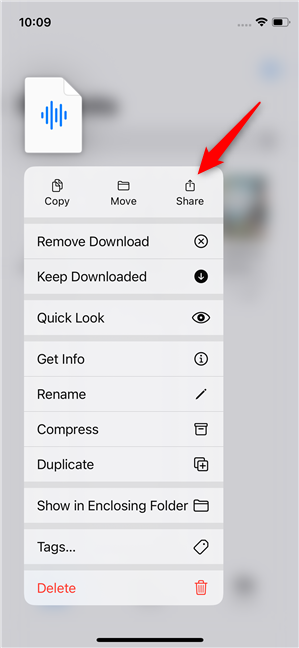
แตะตัวเลือกการแชร์ในเมนู
src=”https://windows.atsit.in/th/wp-content/uploads/sites/25/2025/05/e0b8a7e0b8b4e0b898e0b8b5e0b980e0b89be0b8b4e0b894e0b984e0b89fe0b8a5e0b98ce0b897e0b8b5e0b988e0b984e0b8a1e0b988e0b8a3e0b8b9e0b989e0b888-3.png”> 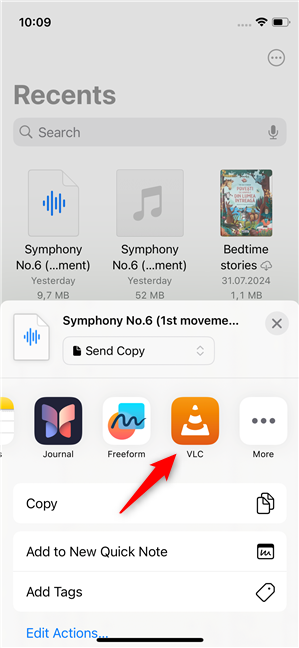
เลือกแอพที่คุณติดตั้ง
ความสูง=”648″src=”https://windows.atsit.in/th/wp-content/uploads/sites/25/2025/05/e0b8a7e0b8b4e0b898e0b8b5e0b980e0b89be0b8b4e0b894e0b984e0b89fe0b8a5e0b98ce0b897e0b8b5e0b988e0b984e0b8a1e0b988e0b8a3e0b8b9e0b989e0b888-4.png”> 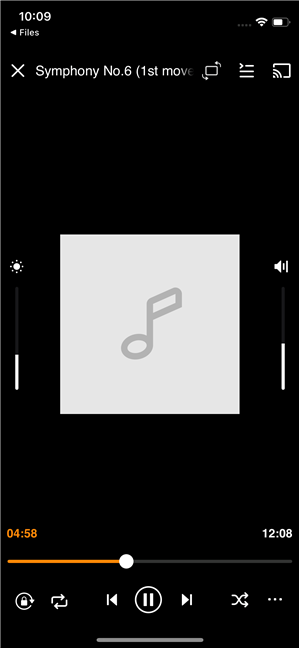
ไฟล์ที่ไม่รู้จักที่ไม่รู้จัก href=”https://apps.apple.com/us/app/documents-file-manager-docs/id364901807″> เอกสารโดย readdle (เปิด PDF, หอจดหมายเหตุสื่อและอื่น ๆ ), VLC Media Player href=”https://apps.apple.com/us/app/izip-zip-unzip-unrar/id413971331″> izip (opens. zip,.rar และไฟล์ที่ถูกเปิดใช้งาน แอพไฟล์และแอพอื่น ๆ บน iPhone ของคุณโดยไม่ประสบความสำเร็จขั้นตอนต่อไปคือการหาว่าไฟล์คืออะไร หนึ่งในวิธีที่ง่ายที่สุดในการทำเช่นนั้นคือการใช้เว็บไซต์เช่น fileinfo.com หรือ filext.com ฉันชอบอดีตเพราะมีข้อมูลที่ชัดเจนและมีรายละเอียดมากขึ้น ไซต์เหล่านี้ให้คุณค้นหาส่วนขยายไฟล์เช่น. opus ที่ฉันใช้ก่อนหน้านี้และพวกเขาจะแสดงให้คุณเห็นว่าไฟล์ประเภทใดคือสิ่งที่ใช้กันทั่วไปและแอพใดที่สามารถเปิดได้
เพื่อเปิด Safari จากนั้นพิมพ์ส่วนขยายไฟล์ (ส่วนหลังจากจุด) ลงในช่องค้นหา ตัวอย่างเช่นหากไฟล์ของคุณชื่อ mozart.opus ค้นหา opus.
ค้นหาไฟล์ที่เพิ่มขึ้นไฟล์ ขึ้นอยู่กับสิ่งที่คุณพบคุณสามารถกลับไปที่ App Store และลองติดตั้งแอพที่แนะนำอย่างใดอย่างหนึ่ง
เช่นหากคุณพยายามเปิดไฟล์โอเปตคุณจะค้นพบว่าหนึ่งในแอพที่ดีที่สุดที่คุณสามารถใช้ในแพลตฟอร์มใด ๆ src=”https://windows.atsit.in/th/wp-content/uploads/sites/25/2025/05/e0b8a7e0b8b4e0b898e0b8b5e0b980e0b89be0b8b4e0b894e0b984e0b89fe0b8a5e0b98ce0b897e0b8b5e0b988e0b984e0b8a1e0b988e0b8a3e0b8b9e0b989e0b888-5.png”> 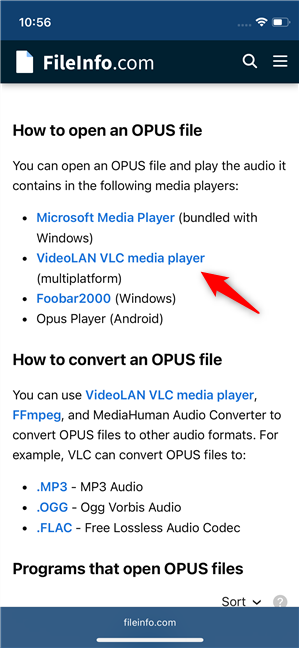
ซอฟต์แวร์ที่ควรเปิดไฟล์หรือไม่ที่จะเปิดไฟล์ คุณไม่สามารถหาวิธีเปิดไฟล์ที่ไม่รู้จักลองตรวจสอบบนคอมพิวเตอร์
หากไม่มีแอพใดที่คุณลองสามารถเปิดไฟล์ได้แม้หลังจากตรวจสอบออนไลน์เป็นไปได้ว่าไฟล์จะเสียหายเข้ารหัสหรือไม่เข้ากันกับ iOS ในกรณีนี้ตัวเลือกที่ดีที่สุดของคุณคือการถ่ายโอนไปยังคอมพิวเตอร์
คุณสามารถ Airdrop ไฟล์ไปยัง Mac หรือใช้ไดรฟ์ iCloud, Google Drive หรือบริการจัดเก็บข้อมูลคลาวด์อื่นเพื่ออัปโหลดแล้วเข้าถึงจากพีซี เมื่อไฟล์อยู่ในคอมพิวเตอร์ของคุณคุณมักจะมีเครื่องมือที่ดีกว่าในการตรวจสอบหรือแปลง ตัวอย่างเช่น Windows และ MacOS รองรับประเภทไฟล์มากขึ้นตามค่าเริ่มต้นและมีแอพเดสก์ท็อปจำนวนมากที่สามารถเปิดหรือวิเคราะห์ไฟล์ได้
หากไม่ได้แม้แต่คอมพิวเตอร์ของคุณก็สามารถเปิดไฟล์ได้คุณอาจต้องการติดต่อบุคคลที่ส่งข้อมูลเพิ่มเติม บน iPhone นั้นไม่ตรงไปตรงมาเหมือนอยู่ในคอมพิวเตอร์ แต่ด้วยเครื่องมือและขั้นตอนที่เหมาะสมคุณสามารถคิดออกได้เกือบตลอดเวลา ไม่ว่าจะเป็นการค้นหาแอพที่ถูกต้องแปลงไฟล์หรือขอความช่วยเหลือ iOS ให้ตัวเลือกเพียงพอที่จะจัดการประเภทไฟล์ส่วนใหญ่ เพียงจำไว้ว่าอย่าเปิดไฟล์จากแหล่งที่ไม่น่าเชื่อถือ สแกนด้วยซอฟต์แวร์ป้องกันไวรัสก่อนเพื่อความปลอดภัย ต้องบอกว่าฉันอยากรู้: ไฟล์ที่ไม่รู้จักนำคุณมาที่นี่? ในที่สุดคุณก็จัดการเพื่อให้ iPhone ของคุณเปิดหรือไม่? แจ้งให้เราทราบในความคิดเห็น